تلطخ الورق/حدوث خدش في سطح الورق المطبوع
 تلطخ الورق
تلطخ الورق
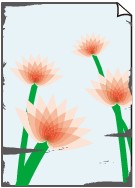 |
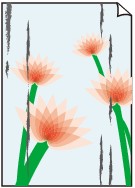 |
|
تلطخت حواف الورق |
يوجد تلطخ في سطح الورق المطبوع |

 حدوث خدش في سطح الورق المطبوع
حدوث خدش في سطح الورق المطبوع
-
الفحص رقم 1 هل قمت بالتأكد من إعدادات الورق وجودة الطباعة؟
-
الفحص رقم 2 هل يتم استخدام نوع الورق المناسب؟ تحقق مما يلي:
-
تأكد من أن الورق الذي تستخدمه في الطباعة مناسبًا لغرض الطباعة.
-
عند إجراء "طباعة بدون حدود"، تأكد من أن الورق الذي تستخدمه مناسبًا لعملية "طباعة بدون حدود".
فإذا كان الورق الذي تستخدمه ليس مناسبًا لإجراء "طباعة بدون حدود"، فقد تنخفض جودة الطباعة عند الحافتين العلوية والسفلية للورق.
-
-
الفحص رقم 3 قم بتحميل الورق بعد تصحيح تجعده.
ونوصي بوضع الورق غير المستخدم مرة أخرى في العبوة والاحتفاظ به على سطح مستوٍ.
-
بالنسبة للورق العادي
قم بتدوير الورق في الاتجاه المعاكس ثم أعد تحميله للطباعة على الوجه الآخر.
قد يؤدي ترك الورق محمّلاً في الدرج الخلفي لفترة طويلة إلى تجعده. في هذه الحالة، قم بتحميل الورق مع توجيه الوجه الآخر لأعلى. وقد يؤدي ذلك إلى حل المشكلة.
-
بالنسبة لأنواع الورق الأخرى
إذا كان ارتفاع التجعد على الأركان الأربعة للورقة أكبر من 0.1 بوصة / 3 مم (A)، فقد يتلطخ الورق أو قد لا يتم تغذيته بشكل صحيح. وفي هذه الحالات، اتبع الإجراء الموضح أدناه لتعديل تجعد الورق.
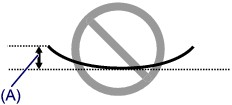
-
قم بلف الورق في الاتجاه المعاكس لتجعد الورق كما هو موضح أدناه.
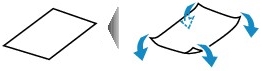
-
تحقق من استواء الورق الآن.
ونوصي بالطباعة على الورق الذي تم تصحيح تجعده بمعدل ورقة واحدة في كل مرة.
-
 ملاحظة
ملاحظة-
وفقًا لنوع الوسائط، قد يتلطخ الورق أو لا تتم تغذيته بشكل صحيح حتى إذا لم يكن متجعدًا للداخل. وفي هذه الحالات، اتبع الإجراء الموضح أدناه لتجعيد الورق للخارج بارتفاع حوالي 0.1 بوصة / 3 مم (B) قبل الطباعة. وقد يؤدي ذلك إلى تحسين نتيجة الطباعة.

(C) جانب الطباعة
ونوصي بالطباعة على الورق الذي تجعد للخارج بمعدل ورقة واحدة في كل مرة.
-
-
الفحص رقم 4 هل تم ضبط ذراع سُمك الورق بشكل صحيح؟
قم بضبط موضع ذراع سُمك الورق بشكل صحيح وفقًا لنوع الورق الذي تقوم بالطباعة عليه.

للحصول على تفاصيل حول كيفية تحميل الورق أو حول موضع ذراع سُمك الورق:
وفقًا لمحتوى الطباعة، قد يحدث خدش لسطح الطباعة أو قد تصبح زوايا الورق أو حوافه ملطخة حتى بالنسبة لأنواع الورق التي تتطلب ضبط الذراع إلى اليمين. في هذه الحالة، قم بضبط ذراع سُمك الورق إلى اليسار.
قم بإعادة ضبط ذراع سُمك الورق إلى اليمين بعد الانتهاء من الطباعة. إذا لم تتم إعادة ذراع سُمك الورق إلى اليمين، فمن المتوقع أن يصبح الجزء الداخلي للطابعة متسخًا بسبب اتساع المسافة بين رأس الطباعة والورق الذي تم تحميله. وقد يتسبب أيضًا في انخفاض جودة الطباعة.
-
الفحص رقم 5 إذا تم ضبط الكثافة على درجة عالية، فقم بخفض إعداد الكثافة وحاول الطباعة مرةً أخرى.
إذا كنت تستخدم ورقا عاديا لطباعة صور ذات كثافة عالية، فقد يمتص الورق كمية كبيرة من الحبر ويصبح مائجًا، مما ينتج عنه كشط الورق.
قم بخفض إعداد الكثافة في برنامج تشغيل الطابعة وحاول الطباعة مرة أخرى.
-
افتح إطار إعداد برنامج تشغيل الطابعة.
-
في ورقة إعدادات رئيسية (Main)، حدد يدوي (Manual) للخيار اللون/الكثافة (Color/Intensity)، ثم انقر فوق تعيين... (Set...).
-
اسحب شريط التمرير الكثافة (Intensity) على ورقة ضبط الألوان (Color Adjustment) لضبط الكثافة.
-
-
الفحص رقم 6 هل تم إجراء الطباعة خارج منطقة الطباعة الموصى بها؟
إذا كنت تقوم بالطباعة خارج منطقة الطباعة الموصى بها لورق الطباعة، فقد تتكون بقع حبر على الحافة السفلية للورق.
قم بتغيير حجم المستند الأصلي في البرنامج التطبيقي.
-
الفحص رقم 7 هل بكرة تغذية الورق متسخة؟
قم بتنظيف بكرة تغذية الورق.
 ملاحظة
ملاحظة-
يؤدي تنظيف بكرة تغذية الورق إلى استهلاكها، ولذلك قم بتنفيذ هذا الإجراء عند الضرورة فقط.
-
-
الفحص رقم 8 هل أجزاء الطابعة الداخلية متسخة؟
عند إجراء الطباعة على الوجهين، قد تتكون بقع حبر على الأجزاء الداخلية للطابعة، مما يسبب تلطخ الورق المطبوع.
قم بإجراء "تنظيف اللوحة السفلية" لتنظيف الأجزاء الداخلية للطابعة.
 تنظيف الأجزاء الداخلية للطابعة (تنظيف اللوحة السفلية)
تنظيف الأجزاء الداخلية للطابعة (تنظيف اللوحة السفلية) ملاحظة
ملاحظة-
لتجنب اتساخ الأجزاء الداخلية للطابعة، قم بضبط حجم الورق بشكل صحيح.
-
-
الفحص رقم 9 قم بتعيين الوقت لتجفيف سطح الطباعة لمدة أطول.
يؤدي ذلك إلى منح وقت كاف لتجفيف السطح المطبوع بحيث يتم منع تلطخ الورق وحدوث خدش بسطحه.
-
تأكد من تشغيل الطابعة.
-
افتح إطار إعداد برنامج تشغيل الطابعة.
-
انقر فوق علامة التبويب الصيانة (Maintenance) ثم انقر فوق إعدادات مخصصة (Custom Settings).
-
اسحب شريط التمرير وقت انتظار جفاف الحبر (Ink Drying Wait Time) لتعيين وقت الانتظار، ثم انقر فوق موافق (OK).
-
قم بتأكيد الرسالة ثم انقر فوق موافق (OK).
-

